Восстановить TC
Как вернуть ТС на график если робот перестал работать после secure incident (пропал смайлик) или после закрытия графика пары.
=== Вернуться к оглавлению ===
=== Вернуться к оглавлению ===
В этом разделе вы найдете описание как вернуть ТС на график если робот перестал работать после secure incident (пропал смайлик) или после закрытия графика пары.
ВАЖНО: описанные тут способы релевантны если ранее робот уже был настроен.
ВАЖНО: описанные тут способы релевантны если ранее робот уже был настроен.
Восстановить закрытый график.
В случае если "упс, я случайно" или "ой, я не знаю, оно само закрылось" можно вернуть закрытый график:
Для этого находим меню "Файл", далее "Открыть удаленный". И в выпадающем списке находим только что закрытую пару (как правило это самая верхняя в списке пара).
После клика на пару из списка, график откроется и даже вместе с настройками робота на нем, как и было в момент закрытия.
В случае если "упс, я случайно" или "ой, я не знаю, оно само закрылось" можно вернуть закрытый график:
Для этого находим меню "Файл", далее "Открыть удаленный". И в выпадающем списке находим только что закрытую пару (как правило это самая верхняя в списке пара).
После клика на пару из списка, график откроется и даже вместе с настройками робота на нем, как и было в момент закрытия.
Настройка ТС на графике заново.
Бывает необходимость настроить с нуля.
2) откроется окно его настроек. Во вкладке "Общие" нужно только отметить галочку "Разрешить советнику торговать" если нужно именно запустить робота.
И далее открываем вкладку "Входные параметры"
3) во входных параметрах нужно "Загрузить" настройки пары
4) в открывшемся окне загрузки соответственно выбрать файл сетов той пары которую настраиваем.
ВАЖНО Если их там нет, нужно найти эти файлы (вероятно должны быть у вас в почте, если нет, спросите у техника клуба) и скопировать файл сетов прямо в это окно загрузки.
5) выбрали файл и нажимаем "Открыть"
6) Нажимаем "Ок"
На этом настройка пары завершена
Бывает необходимость настроить с нуля.
- Для этого находим нужную пару слева в списке символов и открываем ее график через правый клик.
- К графику нужно применить шаблон внешнего вида: правый клик на графике в пустом месте, далее "шаблон" и в списке выбрать "ATS std template"
2) откроется окно его настроек. Во вкладке "Общие" нужно только отметить галочку "Разрешить советнику торговать" если нужно именно запустить робота.
И далее открываем вкладку "Входные параметры"
3) во входных параметрах нужно "Загрузить" настройки пары
4) в открывшемся окне загрузки соответственно выбрать файл сетов той пары которую настраиваем.
ВАЖНО Если их там нет, нужно найти эти файлы (вероятно должны быть у вас в почте, если нет, спросите у техника клуба) и скопировать файл сетов прямо в это окно загрузки.
5) выбрали файл и нажимаем "Открыть"
6) Нажимаем "Ок"
На этом настройка пары завершена